Può
essere utile sapere
che Windows XP ha
una funzione che
permette al nostro
computer di parlare!!!
Scopriamo come fare.
L'assistente funziona
con il Blocco Note,
WordPAd, Internet
Explorer, Desktop
e Pannello di controllo
e con tutti i programmi
di installazione.
Fase
1
- Aprire
narrator: Per avviare il programma
dal menu Start
selezionare
Esegui e
digitare la stringa
narrator
e confermare con
un clic sil tasto
OK
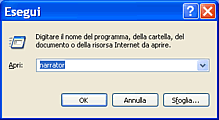 |
 Zoom
Zoom |
Fase
2
- Selezione
opzioni:
Dalla finestra Assistente
Vocale e
selezionare le opzioni
che interessano.
Per fare leggere
un testo occorre
selezionarlo portare
in primo piano la
finestra e ridimensionarla
ad icona e finalmente
si legge.
 |
 Zoom
Zoom |
Fase
3
- Impostazione Voce:
Con un clic sul
pulsante Voce
consente di aprire
la finestra Impostazioni
voce nel
quale è possibile
regolare la Velocità
di lettura, il Volume
e il tono della
voce.
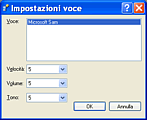 |
 Zoom
Zoom |